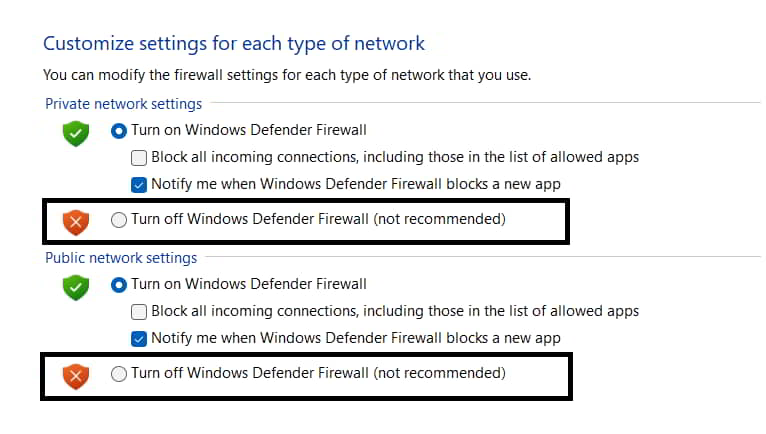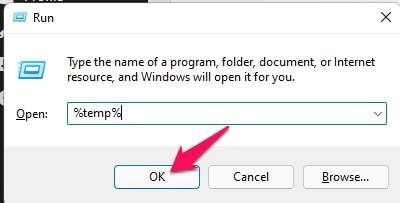Valorant é um jogo multiplayer online que vem ganhando muita exposição em todo o mundo. Milhões de jogadores baixaram o jogo em seu PC, mas enfrentam problemas de travamento ao jogá-lo. Devido ao problema, eles não podem jogar a partida em andamento, o que é frustrante. Muitos motivos estão disponíveis para a causa do problema de falha no sistema. Hoje estamos aqui com um guia para ajudá-lo a corrigir o problema de travamento do Valorant em seu sistema. Também listaremos os motivos da causa do problema, portanto, leia-os adequadamente para analisar a causa e como corrigi-los.
Por que o Valorant fica travando durante o jogo?
Valorant é um jogo de tiro em primeira pessoa multiplayer online que está ficando famoso a cada dia. Os jogadores adoram jogar por diferentes motivos, como gráficos, praticar, jogar com amigos e muito mais. Muitos usuários instalaram o jogo em seu PC, mas devido a vários motivos, o jogo está travando em seu sistema.
Eles relataram que o jogo trava repentinamente quando estão jogando algumas partidas. Devido a isso, as estatísticas dos jogadores estão diminuindo, e o importante é que os jogadores estão ficando frustrados por causa disso. Especulamos algumas razões por trás da causa do problema que listaremos abaixo. Certifique-se de verificá-los, pois isso ajudará a resolver o problema sem problemas.
- Há alguns problemas com a conexão com a Internet.
- O jogo está travando devido a problemas no servidor.
- O Firewall ou Antivírus do Windows pode estar causando problemas na execução do jogo.
- Existem alguns arquivos corrompidos.
- Existem alguns bugs no jogo.
Como corrigir o problema de travamento do Valorant no PC com Windows
Aqueles que estão enfrentando o problema de travamento do Valorant devem verificar os motivos no cabeçalho acima. Listamos a causa do problema no post; agora, compartilharemos como você pode resolver o problema no PC. Então, vamos começar com ele.
Verifique os requisitos do sistema
Muitos usuários que estão jogando relataram o problema de travamento durante a partida. Há chances de que seu sistema não possa lidar com o jogo devido à falta de recursos de sistema necessários. Portanto, sugerimos que você verifique os requisitos de sistema do jogo e compare-os com o sistema que você possui para garantir que o sistema execute o jogo corretamente.
Requisitos Mínimos do Sistema
- Sistema operacional: Windows 7/8
- Processador: Intel Core 2 Duo E8400, Athlon 200GE (AMD)
- Gráficos: IntelHD 4000, Radeon R5 200
- Memória: 4 GB RAM
Requisitos de sistema recomendados
- Sistema operacional: Windows 10 (64 bits)
- Processador: Intel i3-4150, Ryzen 3 1200
- Gráficos: GeForce GT 730, Radeon R7 240
- Memória: 4 GB RAM
Atualize os drivers gráficos
Há chances de que o jogo esteja travando em seu sistema por causa dos drivers gráficos desatualizados. Se você não sabe, os drivers gráficos são necessários para rodar o jogo como o Valorant. Todos sabemos que o Valorant vem com gráficos estéticos e, se o seu sistema não tiver recursos suficientes para rodar o jogo ou tiver drivers gráficos desatualizados, o jogo travará. Sugerimos que os jogadores verifiquem a atualização dos drivers gráficos em seu sistema para evitar esse problema. Para atualizar o driver no seu PC, você pode seguir este guia. Depois de atualizar o driver, reinicie o PC e verifique se o jogo está funcionando corretamente.
Reparar os arquivos do jogo
O problema de travamento pode ocorrer se o jogo tiver arquivos corrompidos. Há chances de a instalação não ter sido feita corretamente, então você está enfrentando um problema com o jogo. Nesse caso, você pode tentar verificar os arquivos do jogo e reparar os arquivos corrompidos que não foram instalados corretamente. Você não precisa se preocupar com isso, pois o recurso Reparar os arquivos do jogo é fornecido no inicializador do jogo. Você deve seguir as etapas listadas abaixo para fazer isso.
- Abra o iniciador do jogo em seu sistema.
- Vou ao Biblioteca e selecione o jogo.
- Clique com o botão direito no jogo e selecione Propriedades.
- Vá para Ficheiros locais.
- Selecione Verifique a integridade dos arquivos do jogo.
- Aguarde até que o processo seja concluído.
- Uma vez feito, verifique novamente jogando o jogo.
Desative o Firewall do Windows
O Firewall também pode causar problemas na execução do jogo. Muitos usuários ainda não sabem que o Firewall do Windows trabalha para proteger o sistema de ameaças externas. O Firewall do Windows verifica as respostas recebidas de sites de terceiros.
Se encontrar alguma atividade suspeita, bloqueará o aplicativo logo após. Às vezes, o Firewall também pede permissão para acessar o aplicativo; caso contrário, o jogo também não funcionará corretamente.
Sugerimos que você desabilite o Firewall do Windows e, após isso, tente rodar o jogo. Há chances de que o problema seja resolvido depois disso. Você pode verificar este guia para desativar o Firewall do Windows. Se o seu sistema possui um antivírus instalado, desative-o com a ajuda deste guia, pois há chances de que ele também possa causar problemas na execução do jogo.
Atualize o jogo
Os usuários que não atualizam o jogo há muito tempo em seu sistema devem verificar se há atualizações acessando o inicializador do jogo. Há chances de que o jogo não esteja funcionando corretamente devido a isso. Os desenvolvedores estão sempre trabalhando para tornar o jogo mais suave para os jogadores. Se você estiver usando a versão antiga do jogo, há chances de que o jogo esteja travando devido a isso. Assim, abra o cliente e verifique se há atualizações no jogo. Se houver atualizações disponíveis, corrija-as.
Limpar arquivos temporários
Os arquivos de inicialização do jogo também podem causar problemas na execução do jogo. Há chances de que os arquivos dos jogos não estejam sendo carregados corretamente, por isso o problema está ocorrendo. Além disso, há chances de que os arquivos de inicialização do jogo possam estar corrompidos, fazendo com que o jogo não seja iniciado corretamente. Assim, você pode excluir esses arquivos temporários em seu sistema para resolver o problema. Você pode seguir as etapas listadas abaixo para fazer isso.
- Imprensa Windows + R Chave.
- Tipo %temp% no campo de texto.
- Clique Digitar.
- Selecione todos os arquivos e exclua-os.
- Depois disso, reinicie o PC e verifique se o problema foi resolvido.
Relatar o problema
Se você ainda estiver enfrentando o problema depois de tentar todas as correções acima, sugerimos que relate o problema aos desenvolvedores do Valorant. Há chances de o jogo travar devido a alguns bugs que os desenvolvedores podem não conhecer. Assim, quando você relatar o problema aos desenvolvedores, eles começarão a corrigi-lo. Depois de corrigi-lo, eles lançarão a atualização. Além disso, se o problema estiver ocorrendo com você, eles fornecerão uma solução para resolvê-lo.
Empacotando
Muitos jogadores do Valorant relataram problemas de travamento em seus sistemas. Eles relataram que o jogo estava travando durante o jogo. No entanto, o problema pode surgir por vários motivos que já listamos acima. Listamos as correções para resolver o problema junto com os motivos.
LEIA TAMBÉM:
Fonte:Itechhacks